想要在《画世界Pro》中提升你的绘画技巧吗?临摹是个绝佳的练习方法! 今天,我们就来解锁这款神器的临摹功能,让你轻松跟随心仪的作品,一步步踏入艺术的殿堂。 不论你是绘画新手还是经验丰富的老手,这两种临摹步骤都将助你事半功倍!只需几个简单的操作,就能让参考图随心所欲地放大、缩小,甚至调整透明度,让创作过程更加得心应手。 方法一利用内置【参考】工具,方法二借助图层魔法,一起来探索哪个更对你的胃口吧! 让我们开始这场创意之旅,用《画世界Pro》绘制出属于你的精彩!
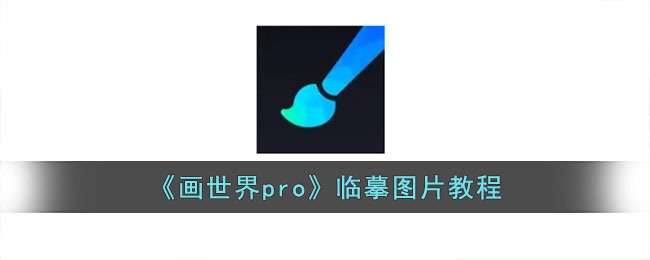
方法一:
1、使用画世界pro中自带的【参考】工具,首先点击一下左侧工具栏中的小菜单,找到并点击【参考】,如图所示:
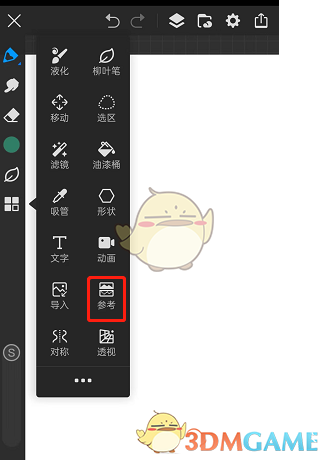
2、然后画布左上角就会出现一个新的窗口,点击【添加参考图片】,如图所示:
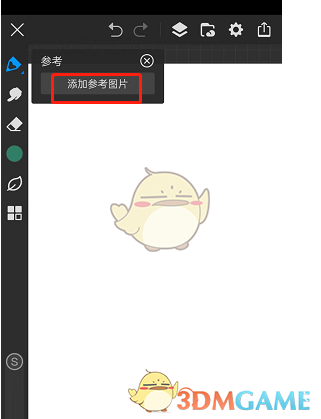
3、把参考图导入进入后,这个窗口可以任意的放大缩小,直接进行临摹即可,非常的方便,并且不需要了就直接点击右上角的【X】,退出参考模式就行。
方法二:
1、分图层临摹也是比较常用方法了,首先打开画世界pro软件,第一步需要点击【图层】中的【+】,新建图层,如图所示:
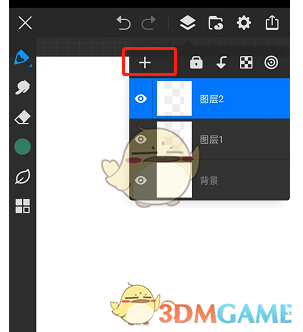
2、在最下面的图层中点击【导入】,然后把图片导入之后调整成合适的大小,继续在新图层中绘画,如图所示:
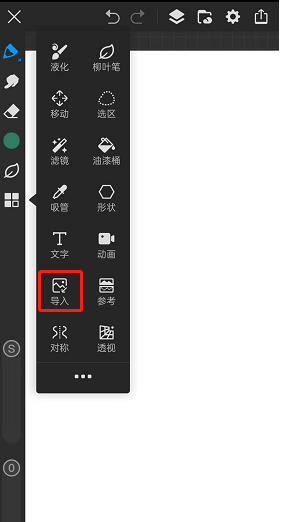
3、这样的好处就是参考图不会移动,并且后面可以选择隐藏参考图,还能调整参考图的不透明度。
以上就是小编带来的画世界pro怎么临摹?临摹图片教程,更多相关资讯教程,请关注多特手游手游网。




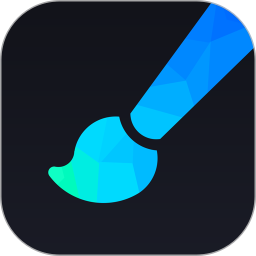




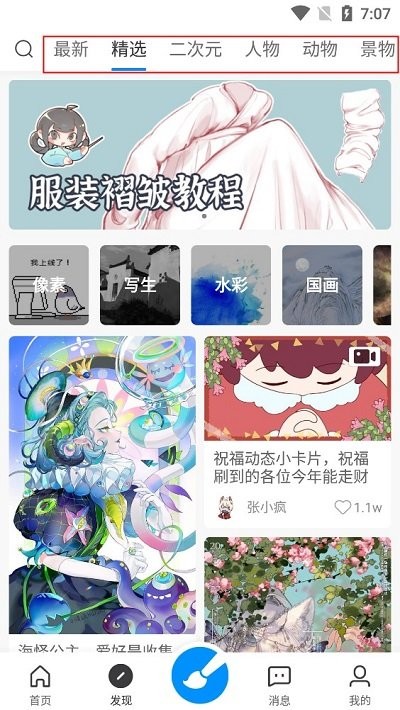


 相关攻略
相关攻略
 近期热点
近期热点
 最新攻略
最新攻略